¿Cuántos de nosotros, en nuestra época más novata, hemos instalado aplicaciones que, según decían, optimizaban el rendimiento o la RAM de nuestro teléfono? Seguramente unos cuantos (y me incluyo) hemos caído, al menos una vez, en esa trampa. A día de hoy muchos sabemos que no conviene instalar ese tipo de aplicaciones.
Y la razón es realmente simple, los usuarios, podemos hacer esa función mucho mejor invirtiendo un poco de tiempo y, lo mejor de todo, sin tener que soportar la publicidad tan invasiva que suelen tener este tipo de aplicaciones. Tanto si eres nuevo como si quieres contemplar nuevas ideas, en este artículo trataremos de ayudarte a optimizar (de verdad) tu teléfono.
¿Cómo funcionan esas apps que dicen optimizar el móvil?
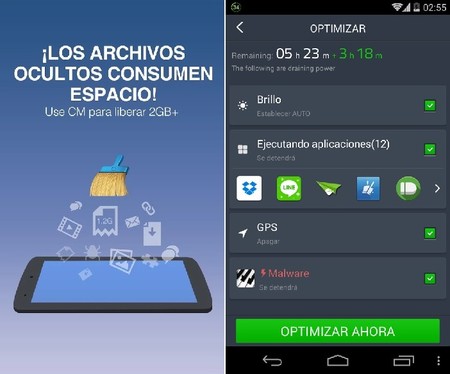
Este tipo de aplicaciones llevan ya un tiempo azotando Google Play, anunciando a los cuatro vientos que tu móvil rendirá como nunca gracias a su app, que no tendrás que hacer nada y que, además, ahorrarás batería. El problema es que no sólo no optimizan el rendimiento de tu teléfono, sino que puede llegar a hacerlo más lento.
Si eres nuevo en esto, te preguntarás cómo puede pasar esto, y la respuesta es que la app en cuestión rastrea tu smartphone en busca de aplicaciones abiertas y, en cuanto le das a su botón "mágico" de optimizar, te las cierra. Android, por su naturaleza, está hecho para mantener las aplicaciones en segundo plano para que, cuando las requieras, se ejecuten más rápido que si lo haces desde cero.
Esto afecta también a la autonomía de tu dispositivo, porque si tiene que ejecutar desde el inicio la aplicación de nuevo, el procesador necesitará trabajar más, lo que demanda más energía y la batería se gastará más rápido. Si esa aplicación está abierta en segundo plano, el procesador tendrá menos trabajo que hacer, lo que beneficia a la autonomía del dispositivo.
En conclusión para este apartado, recomendamos que no instales este tipo de aplicaciones, porque a medio y largo plazo van a perjudicar más a tu smartphone que a beneficiarlo. Es mucho mejor invertir un poco de tu tiempo y optimizarlo por tí mismo sin que la autonomía de tu dispositivo se vea perjudicada.
Vigila las aplicaciones que consumen más batería y toma medidas
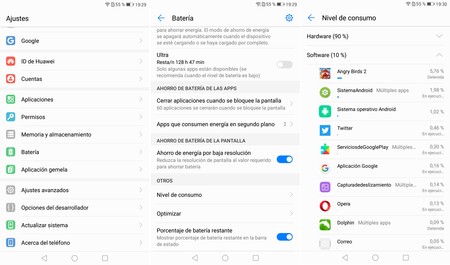
La batería es una de las cosas que más nos preocupan de nuestro smartphone, básicamente porque sin ella no podemos usar nuestro teléfono más que para evitar que el viento se lleve los papeles o para jugar al ping-pong. Las aplicaciones, a menudo, son las responsables de que el móvil tenga más o menos autonomía.
Teniendo esto en cuenta, conviene vigilar de vez en cuando las aplicaciones que más batería gastan. Puedes hacerlo fácilmente yendo a Ajustes y entrando en el apartado Batería. Si hay alguna que tenga un gasto anómalo cuando no le has dado demasiado uso, lo mejor es tomar medidas al respecto.
La más suave de ellas es evitar que se siga ejecutando en segundo plano forzando su detención. Eso puedes hacerlo en los ajustes, entrando en 'Aplicaciones', seleccionando la aplicación en cuestión y pulsando sobre 'Forzar cierre'. Esto puede hacer que deje de funcionar correctamente o que no te muestre notificaciones hasta que vuelvas a iniciarla.
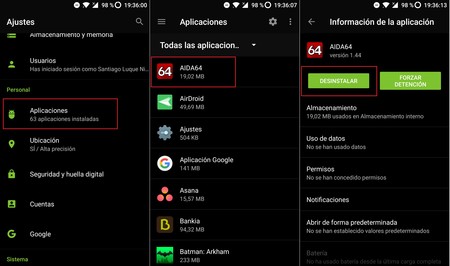
El método más drástico es desinstalarla si sigue comportándose igual o es así por una mala optimización. Esta clase de aplicaciones suelen requerir de un gran gasto de recursos incluso cuando se encuentran en segundo plano, lo que hace que la autonomía se vea afectada y, en ciertos casos, también el rendimiento.
En algunos modelos te permiten automatizar el aviso de aplicaciones que gastan demasiada batería, como el Huawei Mate 9, que te muestra una notificación y te deja elegir entre ignorar esa advertencia y cerrar la aplicación para que no se ejecute en segundo plano. Aun con este método, lo mejor es comprobar si de verdad tiene un gasto de batería excesivo o es sólo que el software es muy poco permisivo.
También, en beneficio de tu batería y rendimiento (en ciertos modelos), es recomendable desinstalar aquellas aplicaciones que no uses y que creas que no vas a seguir usando, al menos durante un tiempo. Esto no sólo beneficia a lo mencionado antes, sino que te da un extra de almacenamiento para apps que sí vayas a usar.
Deshazte del bloatware
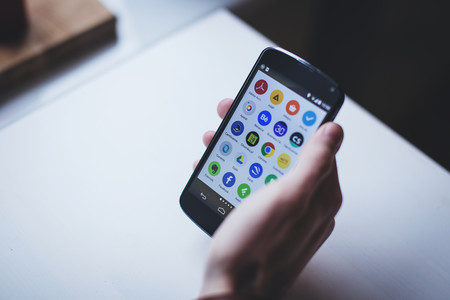
Cuando se adquiere un smartphone no Nexus, el fabricante en cuestión, junto a su capa de personalización, deja presinstaladas algunas aplicaciones, muchas de las cuales no vas a usar porque tienes alternativas mejores o porque su utilidad es, en el mejor de los casos, cuestionable.
A esas aplicaciones inútiles es a lo que se le llama 'bloatware' y, por lo general, no pueden desinstalarse de forma sencilla. Esto nos obliga a adquirir acceso root que, entre otras muchas bondades, nos permite instalar una aplicación que pueda ayudarte a desinstalar las que no vas a usar.
Un par de ejemplos pueden ser Removedor de Aplicaciones o All-In-One Toolbox que, tras darle los permisos root, podrán hacer que desinstales ese molesto bloatware. Pare irónico que haya que instalar una app para desinstalar otra, pero los ejemplos mencionados pueden desinstalarse fácilmente.
En ocasiones, una aplicación que puede ayudarte con esta tarea es Titanium Backup, o al menos te permitirá desinstalar algunas de ellas. A esta ventaja hay que mencionar las ya dichas en otros artículos acerca de poder hacer 'backups' y restaurar datos de aplicaciones. En el siguiente enlace encontrarás todo sobre la eliminación del bloatware en Android:
Limpia la memoria caché de tu teléfono
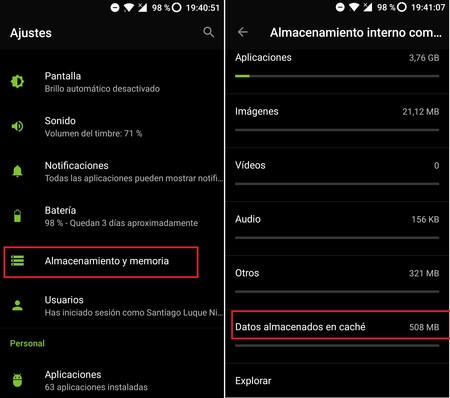
A medida que se van instalando y usando aplicaciones, parte de los datos se quedan en la memoria caché, y éstos, salvo que el propio usuario se encargue de borrarlos, se quedan ahí para siempre. Esos datos son útiles para aquellas apps que tengas instaladas y les des cierto uso, pero en ocasiones se convierte en una molestia.
Esos datos almacenados pueden ser molestos porque ocupan espacio de tu almacenamiento y porque, cuando éste está muy lleno, puede afectar al rendimiento de tu smartphone. Por este motivo es bueno, de vez en cuando, borrar la memoria caché. Para ello tienes que ir a los ajustes y entrar en la sección 'Almacenamiento', donde podrás tocar sobre los datos almacenados en caché y borrarlos. Más información sobre borrar caché en los siguientes enlaces:
- Cómo borrar la caché de Android y qué conseguimos con ello
- ¿Qué diferencia hay entre borrar datos y borrar caché en una aplicación de Android?
Una ROM personalizada puede ser la salvación de tu smartphone

A veces el problema del rendimiento o autonomía de un móvil no tiene nada que ver con las apps que has instalado o con que se acumulen datos en la caché, a veces el problema es de la propia capa de personalización. En algunos casos (cada vez menos) la mala optimización puede hacer que tu móvil presente un rendimiento pobre para su hardware y su autonomía es baja.
Es en estos casos cuando acudir a una ROM personalizada es una buena idea si no te molesta pasar por el proceso de abrir bootloader, instalar un recovery modificado y, en algunas ocasiones, rootear tu dispositivo. Una de las alternativas más conocidas es LineageOS, pero cada terminal tiene una lista de ROMs lo bastante amplia como para que te puedas permitir elegir según tus gustos.
Restaurar a valores de fábrica
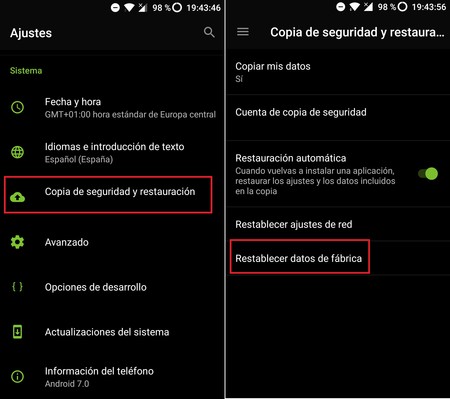
Es posible que no te apetezca pasar por el proceso mencionado en el punto anterior por cualquier motivo, pero lo demás tampoco parece funcionar o no tiene el efecto deseado. Aquí es cuando puedes plantearte hacer una restauración a valores de fábrica, lo cual borrará todos los datos y tendrás que configurar el dispositivo desde el principio.
Antes de nada es recomendable hacer una copia de seguridad de tus datos, para lo cual hay varios métodos, y así poder contar con ellos de nuevo una vez hayas restablecido tu móvil. Tras esto ve a los ajustes y entra en 'Copia de seguridad y restauración' para elegir 'Restablecer datos de fábrica'.
Una vez ha acabado tendrás que configurar todos tus datos e instalar aplicaciones. Es un buen momento para hacer limpieza de esas apps que no usábamos a menudo y quedarnos sólo con lo esencial, de esta forma el rendimiento debería verse mejorado notablemente. Aquí te dejamos más información sobre cómo restaurar un Android:
En Xataka Android | Por qué no debes instalar optimizadores de RAM y batería en tu Android






Ver 8 comentarios